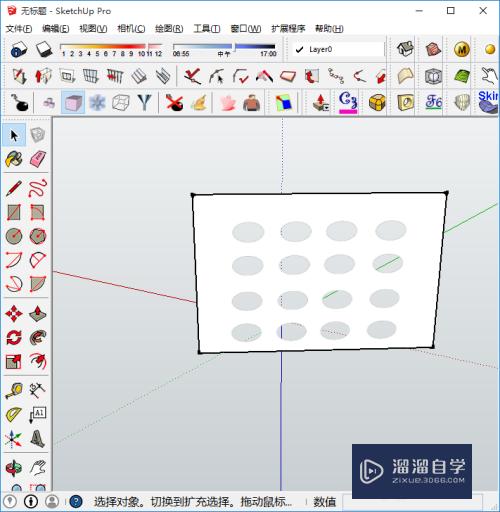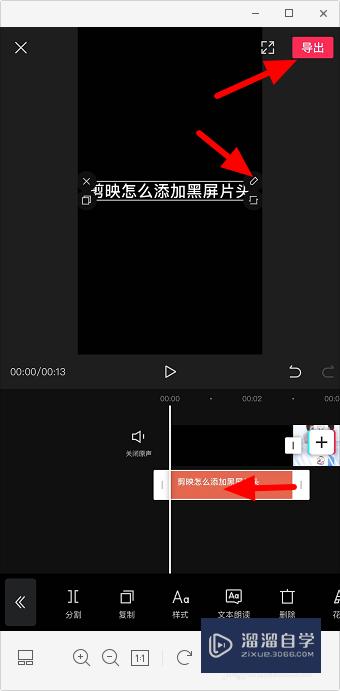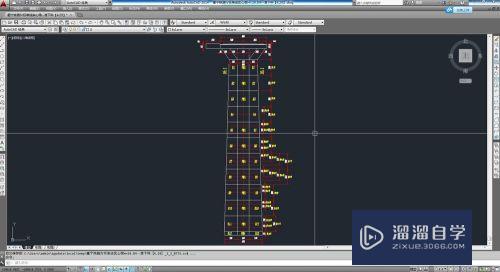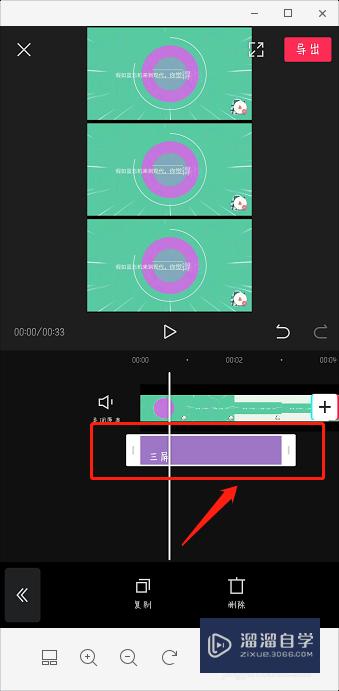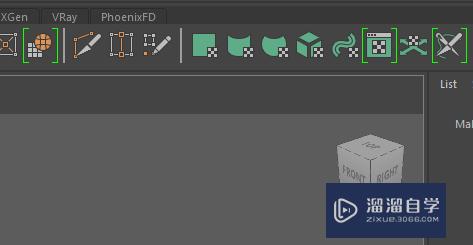C4D如何绘制瓶子(c4d怎么画瓶子)优质
C4D由德国Maxon computer研发的3D绘图软件。包含动画。建模。 渲染。渲染。角色。粒子以及新增的插画等模块。C4D最强大的地方就是上手容易并且并不需要耗费太多精力。这里小渲我向大家介绍C4D r19绘制瓶子的使用方法。让大家都能更深入的了解。感受C4D这款软件。
工具/软件
硬件型号:联想(Lenovo)天逸510S
系统版本:Windows7
所需软件:C4D R15
方法/步骤
第1步
首先在正视图中插入如下图片:(图片可以自由选择)。提高图片透明度;

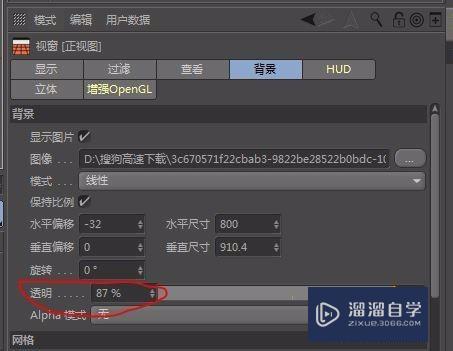
第2步
插入圆:如下图。调整平面到XZ轴;

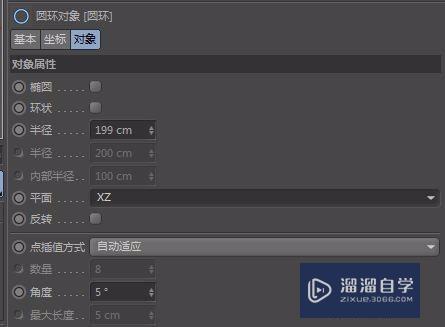
第3步
将圆的半径与位置调整到合适的位置;

第4步
按住CTRL复制一个圆。往上移动并将同样将圆的半径与位置调整到合适的位置;

第5步
重复步骤3。4。圆越多越精致。效果越好;

第6步
选择放样工具。将作为所有圆的父级使用;

第7步
放样后的效果如下图:

以上关于“C4D如何绘制瓶子(c4d怎么画瓶子)”的内容小渲今天就介绍到这里。希望这篇文章能够帮助到小伙伴们解决问题。如果觉得教程不详细的话。可以在本站搜索相关的教程学习哦!
更多精选教程文章推荐
以上是由资深渲染大师 小渲 整理编辑的,如果觉得对你有帮助,可以收藏或分享给身边的人
本文标题:C4D如何绘制瓶子(c4d怎么画瓶子)
本文地址:http://www.hszkedu.com/67068.html ,转载请注明来源:云渲染教程网
友情提示:本站内容均为网友发布,并不代表本站立场,如果本站的信息无意侵犯了您的版权,请联系我们及时处理,分享目的仅供大家学习与参考,不代表云渲染农场的立场!
本文地址:http://www.hszkedu.com/67068.html ,转载请注明来源:云渲染教程网
友情提示:本站内容均为网友发布,并不代表本站立场,如果本站的信息无意侵犯了您的版权,请联系我们及时处理,分享目的仅供大家学习与参考,不代表云渲染农场的立场!